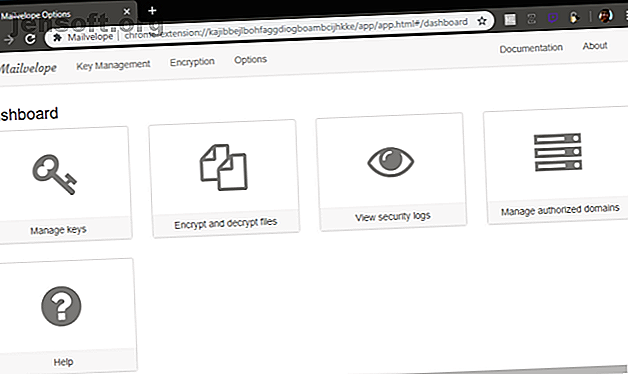
अपने जीमेल, आउटलुक और अन्य वेबमेल को कैसे एन्क्रिप्ट करें
विज्ञापन
एन्क्रिप्शन गोपनीयता और सुरक्षा के लिए महत्वपूर्ण है। हमारी गोपनीयता सोशल मीडिया, सरकारों, व्यवसायों और अन्यथा से लगातार खतरे में है। इसलिए, अपने वेब ट्रैफ़िक और ईमेल खातों को एन्क्रिप्ट करना कुछ एकांत को वापस लाने के लिए एक महत्वपूर्ण कदम है जो कुछ दशक पहले स्वाभाविक था।
हमारे मुफ्त ईमेल सुरक्षा पाठ्यक्रम के साथ अपने इनबॉक्स को सुरक्षित करें!
यह आपको हमारे समाचार पत्र पर हस्ताक्षर करेगा
अपना ईमेल अनलॉक दर्ज करें हमारी गोपनीयता नीति पढ़ेंईमेल खाते महत्वपूर्ण हैं। वे आपके डिजिटल साम्राज्य की कुंजी के साथ-साथ व्यक्तिगत जानकारी रखते हैं। यहां बताया गया है कि आप अपने Gmail, Outlook.com और अन्य वेबमेल खातों को कैसे एन्क्रिप्ट करते हैं।
कौन सा एन्क्रिप्शन वेबमेल की रक्षा के लिए सबसे अच्छा है?
एन्क्रिप्शन उपकरणों को देखने से पहले, यह समझना महत्वपूर्ण है कि जीमेल, आउटलुक डॉट कॉम या अन्य वेब सेवा सेवाओं का उपयोग करते समय किस प्रकार के एन्क्रिप्शन आपके लिए उपलब्ध हैं। आप अपने डेटा की सुरक्षा के लिए या तो सममित या असममित एन्क्रिप्शन का उपयोग करेंगे। लेकिन इसका क्या मतलब है?
असममित एन्क्रिप्शन आज इंटरनेट पर पाया जाने वाला सबसे आम एन्क्रिप्शन प्रकार है। एक असममित एन्क्रिप्शन उपकरण में दो अलग-अलग कुंजियाँ शामिल होती हैं: एक निजी कुंजी और एक सार्वजनिक कुंजी। आपकी सार्वजनिक कुंजी बस यही है; जनता। आप अपनी सार्वजनिक कुंजी जंगली में भेज सकते हैं क्योंकि इसके साथ, लोग आपके लिए विशेष रूप से संदेश एन्क्रिप्ट कर सकते हैं। जब एन्क्रिप्ट किए गए संदेश आपके इनबॉक्स से टकराते हैं, तो आप इसे अपनी निजी कुंजी का उपयोग करके डिक्रिप्ट करते हैं। सार्वजनिक कुंजी के विपरीत, निजी कुंजी को हर समय सुरक्षित रहना चाहिए। यदि कोई और इसे प्राप्त करता है, तो वे आपके संदेशों को अनलॉक कर सकते हैं। इस असममित एन्क्रिप्शन को सार्वजनिक कुंजी क्रिप्टोग्राफी के रूप में भी जाना जाता है।
सममित एन्क्रिप्शन एक बहुत ही सुरक्षित लेकिन अधिक सरलता से एन्क्रिप्शन विधि है। आप अनिवार्य रूप से एक एकल क्रिप्टोग्राफ़िक कुंजी का उपयोग करके अपने संदेश को एन्क्रिप्ट करते हैं, और प्राप्तकर्ता उस कुंजी के बिना आपके संदेश को अनलॉक नहीं कर सकता है। सममित एन्क्रिप्शन को गुप्त कुंजी क्रिप्टोग्राफी के रूप में भी जाना जाता है।
दोनों एन्क्रिप्शन प्रकारों में पेशेवरों और विपक्ष हैं। अधिक समझना चाहते हैं? यहां बुनियादी एन्क्रिप्शन शब्द हैं जिन्हें आपको 10 बुनियादी एन्क्रिप्शन शर्तों को जानना चाहिए। सभी को जानना चाहिए और 10 बुनियादी एन्क्रिप्शन शर्तों को समझना चाहिए। सभी को पता होना चाहिए और एन्क्रिप्शन के बारे में हर किसी की बात को समझना चाहिए, लेकिन यदि आप अपने आप को खोया हुआ या भ्रमित पाते हैं, तो यह जानने के लिए कुछ महत्वपूर्ण एन्क्रिप्शन शब्द हैं, तुम गति के लिए ले आओ। अधिक पढ़ें ।
वेबमेल में संदेश एन्क्रिप्ट करना
मैं कई सर्वश्रेष्ठ वेबमेल एन्क्रिप्शन उपकरणों की सूची बनाने जा रहा हूं, जहां आप उनका उपयोग कर सकते हैं, और वे आपको एन्क्रिप्टेड ईमेल भेजने में कैसे मदद करते हैं।
1. मेलविलास

Mailvelope एक सबसे अच्छा और सबसे आसान वेबमेल एन्क्रिप्शन उपकरण है, जो चारों ओर रहता है। यह आपके ईमेल को सुरक्षित करने के लिए असममित एन्क्रिप्शन का उपयोग करता है। Mailvelope ब्राउज़र एक्सटेंशन मूल रूप से Gmail, Outlook.com, Yahoo Mail, GMX, mail.ru, Zoho Mail, और अन्य में अपने वेबमेल खातों के साथ एकीकृत करता है।
Mailvelope आपके ब्राउज़र से सीधे काम करता है। एक बार जब आप ऐप डाउनलोड कर लेते हैं, तो एड्रेस बार के साथ मेल्वेल्ड आइकन दिखाई देगा। आइकन पर क्लिक करने से आपको कई विकल्प मिलते हैं: डैशबोर्ड, कीरिंग और फ़ाइल एन्क्रिप्शन । आरंभ करना:
- कीरिंग > कुंजी का चयन करें
- अपना नाम और वह ईमेल पता दर्ज करें जिसे आप एन्क्रिप्शन कुंजी से लिंक करना चाहते हैं। अगला, एक सुरक्षित, अद्वितीय पासवर्ड जोड़ें, फिर अपनी कुंजी बनाने के लिए उत्पन्न करें चुनें।
- अपने वेबमेल खाते पर जाएं और सत्यापन ईमेल खोलकर और पिछले अनुभाग से अद्वितीय पासवर्ड की पुष्टि करके अपनी नई कुंजी सत्यापित करें। एक बार जब आप संदेश को डिक्रिप्ट करते हैं, तो आप सत्यापन लिंक का चयन कर सकते हैं।
- सत्यापन के बाद, आपको अपनी सार्वजनिक कुंजी वाला एक लिंक प्राप्त होता है। (यह एक लंबी अल्फ़ान्यूमेरिक स्ट्रिंग है।) आप अन्य लोगों के साथ सार्वजनिक कुंजी साझा कर सकते हैं ताकि वे आपके द्वारा भेजे गए संदेशों को एन्क्रिप्ट कर सकें।
आप सार्वजनिक कुंजी को किचेन विकल्प से एक्सेस कर सकते हैं। यदि आप इसे किसी को भेजना चाहते हैं, तो कुंजी का पता लगाएं, फिर निर्यात करें और या तो सार्वजनिक कुंजी प्रदर्शित करें या मेल द्वारा सार्वजनिक कुंजी भेजें । एक बार प्राप्तकर्ता के पास कुंजी होने पर, आप उन्हें अपने वेबमेल खाते से एक सुरक्षित संदेश भेज सकते हैं।
उदाहरण के लिए, Mailvelope आइकन एक नए Gmail संदेश में शीर्ष-दाईं ओर दिखाई देता है। संदेश आइकन पर क्लिक करें और लिखना शुरू करें!

डाउनलोड करें : क्रोम के लिए मेलवेल्ड | फ़ायरफ़ॉक्स
2. फ्लोक्रिप्ट

जीमेल का उपयोग करने वालों के लिए फ्लोक्रिप्ट एक और उत्कृष्ट एन्क्रिप्शन विकल्प है। मेलवैक की तरह, फ्लोक्रिप्ट आपके जीमेल खाते के साथ पूरी तरह से सिंक करता है, जिससे आप पीजीपी एन्क्रिप्शन मानक का उपयोग करके ईमेल भेज सकते हैं।
एक बार जब आप फ्लोक्रिप्ट को डाउनलोड करते हैं, तो अपने क्रोम एड्रेस बार के साथ फ्लो क्रिप्टोकरंसी का चयन करें। फ्लोक्रिप्ट को स्थापित करने के लिए:
- एक नई कुंजी बनाएँ चुनें
- एक सुरक्षित पासफ़्रेज़ बनाएं। (पासवर्ड के बजाय पासफ़्रेज़ शब्दों का एक अनूठा स्ट्रिंग है, क्यों पासवर्ड और फ़िंगरप्रिंट की तुलना में पासफ़्रेज़ फिर भी बेहतर होते हैं क्यों पासवर्ड या फ़िंगरप्रिंट की तुलना में पासफ़्रेज़ फिर भी बेहतर होते हैं याद रखें जब पासवर्ड जटिल नहीं थे? पिन्स याद रखना आसान था? उन दिनों चले गए हैं, और साइबर अपराध जोखिम का मतलब है कि फिंगरप्रिंट स्कैनर बेकार के बगल में हैं। यह पासकोड का उपयोग शुरू करने का समय है ... और पढ़ें, जो अक्षरों, संख्याओं और प्रतीकों का उपयोग करता है।) हेड का उपयोग करें पासफ़्रेज़ का उपयोग करें यदि आप सोचने के लिए संघर्ष कर रहे हैं। कुछ की - लेकिन सुनिश्चित करें कि आप एक प्रतिलिपि बनाते हैं!
- अपने Gmail खाते पर जाएं। नियमित "कम्पोज़" बटन के ऊपर एक नया विकल्प है: सिक्योर कंपोज़ ।
- सिक्योर कंपोज का चयन करें और अपना संदेश लिखें ।
ईमेल की रचना विंडो के निचले दाएं कोने में पीक बटन एक आसान फ़्लो-क्रिप्ट फ़ीचर है। PK बटन ईमेल में आपकी सार्वजनिक कुंजी जोड़ता है ताकि फ़्लो-क्रिप्ट के बिना प्राप्तकर्ता अभी भी आपके ईमेल को पढ़ सकें।

FlowCrypt क्रोम, फ़ायरफ़ॉक्स और एंड्रॉइड पर जीमेल के लिए उपलब्ध है। इसके अलावा, आप अपने एंड्रॉइड डिवाइस पर किसी भी वेबमेल ऐप के साथ एंड्रॉइड ऐप का उपयोग कर सकते हैं, फ्लो क्रिप्ट की कार्यक्षमता को कई खातों तक पहुंचा सकते हैं।
हालाँकि, FlowCrypt विंडोज, मैकओएस, लिनक्स, आईओएस, थंडरबर्ड और आउटलुक के लिए ऐप की योजना बना रहा है। IOS संस्करण 2019 के कारण है, फ़्लोक्रॉफ्ट टीम भविष्य में अन्य वेबमेल सेवाओं को एकीकृत करने से पहले अपने मोबाइल की कार्यक्षमता का विस्तार करना चाहती है।
Download : क्रोम के लिए फ्लो क्रिप्टोकरेंसी | फ़ायरफ़ॉक्स | Android बीटा
3. InfoEncrypt

InfoEncrypt पिछली दो प्रविष्टियों से अलग है। यह सार्वजनिक कुंजी एन्क्रिप्शन के बजाय गुप्त कुंजी-सममित-एन्क्रिप्शन का उपयोग करता है। इसका मतलब है कि लोगों को आपके लिए संदेशों को एन्क्रिप्ट करने के लिए अपनी सार्वजनिक कुंजी साझा करने के बजाय, आपको सुरक्षित संदेश भेजने और प्राप्त करने से पहले पासवर्ड या पासफ़्रेज़ की व्यवस्था करनी चाहिए। InfoEncrypt बेहद मजबूत AES-128 एन्क्रिप्शन एल्गोरिथ्म का उपयोग करता है, जो सार्वजनिक उपयोग के लिए सबसे मजबूत 5 कॉमन एन्क्रिप्शन प्रकारों में से एक है और आपको अपना खुद का 5 कॉमन एन्क्रिप्शन प्रकार क्यों नहीं बनाना चाहिए और आपको अपना खुद का क्यों नहीं बनाना चाहिए अच्छा विचार अपने स्वयं के एन्क्रिप्शन एल्गोरिथ्म को रोल करें? कभी आश्चर्य है कि किस प्रकार के एन्क्रिप्शन सबसे आम हैं? चलो पता करते हैं। अधिक पढ़ें ।
InfoEncrypt उपयोग करने के लिए बेहद सरल है।
- वेबसाइट पर जाएं और अपना संदेश लिखें।
- सुरक्षित अद्वितीय पासवर्ड दर्ज करें जिसे आपने पहले प्राप्तकर्ता के साथ साझा किया है।
- एन्क्रिप्ट का चयन करें और जादू को सामने लाएं।
- फिर, अपने वेब क्लाइंट को सिफरटेक्स्ट (यह एन्क्रिप्शन वाला टेक्स्ट) कॉपी करें और भेजें।
आपके प्राप्तकर्ता को संदेश प्राप्त होना चाहिए, सामग्री को InfoEncrypt साइट पर कॉपी करें, पासवर्ड दर्ज करें, और Decrypt का चयन करें।
4. Outlook.com में एन्क्रिप्शन
Office 365 सब्सक्राइबर के पास अपने Outlook.com खाते में S / MIME एन्क्रिप्शन जोड़ने का विकल्प है। मुफ्त उपयोगकर्ताओं को पहले से ही उल्लेख किए गए भयानक विकल्पों में से एक के साथ रहना होगा। (ऊपर दिए गए निशुल्क विकल्प शायद उपयोग करना भी आसान हैं।) आपको Outlook.com S / MIME एन्क्रिप्शन के लिए एक व्यक्तिगत डिजिटल प्रमाणपत्र की भी आवश्यकता है, जिसे आप नीचे कर सकते हैं।
एक निशुल्क डिजिटल प्रमाणपत्र प्राप्त करें
- कोमोडो की इंस्टेंटएसएसएल साइट के प्रमुख, मोज़िला फ़ायरफ़ॉक्स का उपयोग करना। (आप इस कार्य के लिए Microsoft Edge या Google Chrome का उपयोग नहीं कर सकते हैं।)
- परीक्षण प्रमाणपत्र के साथ नीचे स्क्रॉल करें और निशुल्क चुनें।
- उस ईमेल खाते का विवरण दर्ज करें जिसे आप सुरक्षित करना चाहते हैं (जो कि आप Microsoft आउटलुक में उपयोग करते हैं)। एक पासवर्ड जोड़ें। सब्सक्राइबर समझौते की शर्तों को स्वीकार करें और अगला दबाएं, और ऑन-स्क्रीन निर्देशों का पालन करें।
- अपने ईमेल खाते पर जाएं और कोमोडो संग्रह ईमेल खोलें। संग्रह लिंक कॉपी करें और इसे मोज़िला फ़ायरफ़ॉक्स एड्रेस बार में पेस्ट करें और एंटर दबाएं। अपना संबंधित ईमेल पता दर्ज करें। अब, संग्रह पासवर्ड को ईमेल से संग्रह पासवर्ड फ़ील्ड में कॉपी करें और Enter दबाएं। आपका डिजिटल प्रमाणपत्र तुरंत डाउनलोड करना शुरू कर देना चाहिए (इसमें केवल एक या दो सेकंड का समय लगेगा)।

- अगला, और अभी भी मोज़िला फ़ायरफ़ॉक्स के भीतर काम करते हुए, आपको ब्राउज़र सर्टिफ़िकेट स्टोर से डिजिटल सर्टिफ़िकेट निकालने की आवश्यकता है। कारण यह है कि स्वचालित रूप से डाउनलोड किया गया प्रमाणपत्र गलत प्रारूप में है। मोज़िला फ़ायरफ़ॉक्स में, मेनू> विकल्प> गोपनीयता और सुरक्षा के लिए, फिर सिक्योरिटी सेक्शन तक स्क्रॉल करें और देखें प्रमाण पत्र चुनें।
- अपने प्रमाणपत्र टैब का चयन करें, फिर संबंधित ईमेल पते के लिए प्रमाणपत्र नाम का चयन करें, और बैकअप दबाएं। एक प्रासंगिक और यादगार फ़ाइल नाम चुनें, फिर फ़ाइल को एक यादगार स्थान पर सहेजें । अब आपको दूसरा पासवर्ड बनाना होगा। यह पासवर्ड बहुत महत्वपूर्ण है । यह आपके द्वारा बनाई जा रही बैकअप फ़ाइल की सुरक्षा करता है, साथ ही जब आप किसी अन्य प्रोग्राम में डिजिटल प्रमाणपत्र स्थापित करते हैं तो पासवर्ड के रूप में कार्य करते हैं।

नि: शुल्क प्रमाण पत्र 90 दिनों तक चलेगा। आपको उस समय के बाद इसे नवीनीकृत करना होगा।
क्रोम उपयोगकर्ता: अपना डिजिटल प्रमाणपत्र आयात करें
इस बिंदु पर, Google Chrome उपयोगकर्ताओं को नए डिजिटल प्रमाणपत्र को Windows प्रमाणपत्र स्टोर में आयात करना होगा। Chrome आपके डिजिटल प्रमाणपत्र की प्रामाणिकता को प्रमाणित करने के लिए Windows प्रमाणपत्र स्टोर का उपयोग करता है, इसलिए आपको Outlook.com S / MIME एन्क्रिप्शन का उपयोग करने के लिए डिजिटल प्रमाणपत्र आयात करना होगा।
कृपया ध्यान दें कि यदि आप फ़ायरफ़ॉक्स का उपयोग कर रहे हैं, तो आप अगले भाग पर आगे बढ़ सकते हैं क्योंकि आपका डिजिटल प्रमाणपत्र उपयोग करने के लिए तैयार है (क्रोम और फ़ायरफ़ॉक्स विभिन्न डिजिटल प्रमाणपत्र प्रमाणीकरण विधियों का उपयोग करते हैं)।
- Windows में, Windows Key + R दबाएँ, फिर certmgr.msc टाइप करें और Enter दबाएँ।
- व्यक्तिगत फ़ोल्डर हाइलाइट करें। अब, राइट-क्लिक करें और सभी कार्यों का चयन करें > आयात करें ।

- बैकअप डिजिटल सर्टिफिकेट स्थान पर ब्राउज़ करें, अपने डिजिटल प्रमाणपत्र का पता लगाएं, फिर खोलें।
- पिछले अनुभाग में बैकअप प्रक्रिया के दौरान बनाया गया पासवर्ड दर्ज करें। अब, इस कुंजी को निर्यात योग्य के रूप में चिह्नित करें और सभी विस्तारित गुणों को शामिल करने के विकल्प को छोड़ दें, फिर अगला दबाएं।
- निम्नलिखित स्टोर में सभी प्रमाणपत्र रखें ।
- सुनिश्चित करें कि व्यक्तिगत फ़ोल्डर चयन है, फिर ठीक है, उसके बाद अगला दबाएं।
- आयात समाप्त करें । आपको एक सूचना दिखाई देगी कि प्रक्रिया सफल थी।
S / MIME नियंत्रण स्थापित करें
आपका Outlook.com खाता आपके एन्क्रिप्शन प्रमाणपत्रों को प्रबंधित करने के लिए "S / MIME कंट्रोल" का उपयोग करता है।
- अपने ब्राउज़र में अपना Outlook.com खाता खोलें।
- एक नया संदेश बनाएं, अधिक विकल्प आइकन (तीन बिंदु) चुनें, फिर संदेश विकल्प> इस संदेश को एन्क्रिप्ट करें (S / MIME) ।
- जब "स्थापित करें S / MIME नियंत्रण" प्रॉम्प्ट प्रकट होता है, तो चलाएँ का चयन करें, Windows खाता नियंत्रण प्रॉम्प्ट की जाँच करें, और चलाएँ का चयन करें
एक बार जब आप S / MIME एन्क्रिप्शन विकल्पों को स्थापित और कॉन्फ़िगर कर लेते हैं, तो आप अपने सभी संदेशों की सामग्री को एन्क्रिप्ट करने के लिए गियर आइकन> S / MIME सेटिंग्स मेनू का उपयोग कर सकते हैं।
5. Gmail का उपयोग करके गोपनीय ईमेल भेजें और खोलें

जीमेल ने हाल ही में "गोपनीय मोड" की शुरुआत की। गोपनीय मोड जीमेल के भीतर सुरक्षित संदेश भेजने का एक तरीका है, पासकोड और एक समाप्ति टाइमर का उपयोग करना। कृपया ध्यान दें कि वर्तमान समय में गोपनीय मोड जी सूट सदस्यों के लिए भुगतान के लिए उपलब्ध नहीं है।
यहां बताया गया है कि आप इसका उपयोग कैसे करते हैं:
- जीमेल पर जाएं और चुनें
- भेजें बटन के साथ, गोपनीय मोड को चालू / बंद करें
- अपनी गोपनीय मोड सेटिंग को बदल दें; एक समाप्ति तिथि निर्धारित करें और चुनें कि यदि उपयोगकर्ता को आपके ईमेल को पढ़ने के लिए पासकोड की आवश्यकता है, तो सहेजें का चयन करें ।
- हमेशा की तरह अपना ईमेल भेजें।
प्राप्तकर्ता गोपनीय मोड ईमेल को अग्रेषित, कॉपी या प्रिंट नहीं कर सकते हैं। यदि आप पासकोड विकल्प का उपयोग करते हैं, तो यह भी सुनिश्चित करें कि आप प्राप्तकर्ता के मोबाइल नंबर पर इनपुट करें। अन्यथा, वे आपका ईमेल नहीं खोल सकते हैं!
सर्वश्रेष्ठ वेबमेल एन्क्रिप्शन क्या है?
मेरे लिए, Mailvelope और FlowCrypt तेज और सुरक्षित वेबमेल एन्क्रिप्शन के लिए दो सबसे अच्छे विकल्प हैं। फ़्लो-क्रिप्ट एंड्रॉइड ऐप निश्चित रूप से उस टूल की कार्यक्षमता का विस्तार करता है, जबकि आप मेलवेल्ड का उपयोग करके वेबमेल प्रदाताओं की एक विस्तृत श्रृंखला को एन्क्रिप्ट कर सकते हैं।
यदि आप एक चुटकी में हैं, तो InfoEncrypt आसान है, लेकिन आपको पहले से सुरक्षित पासवर्ड बनाने की आवश्यकता है जो एक नकारात्मक पक्ष है।
दुर्भाग्य से, आसपास कई सम्मानजनक, सुरक्षित वेबमेल एन्क्रिप्शन उपकरण नहीं हैं। यह सुरक्षा, गोपनीयता और डेटा उल्लंघनों पर ध्यान देने के बावजूद है।
एक और उत्कृष्ट विकल्प प्रदाता को पूरी तरह से स्विच करना है। वेबमेल क्लाइंट का उपयोग करने के बजाय, जो आपकी ईमेल सामग्री को अच्छी तरह से ट्रैक और मॉनिटर कर सकता है, एक सुरक्षित, एन्क्रिप्टेड ईमेल प्रदाता पर स्विच कर सकता है। 3 सबसे सुरक्षित और एन्क्रिप्टेड ईमेल प्रदाता ऑनलाइन 3 सबसे सुरक्षित और एन्क्रिप्टेड ईमेल प्रदाता ऑनलाइन सरकार और तीसरे पक्ष के साथ मेल खाते हैं आपके ईमेल की निगरानी? सुरक्षित एन्क्रिप्टेड ईमेल सेवा के साथ अपने संदेशों को सुरक्षित रखें। अधिक पढ़ें ।
इसके बारे में अधिक जानें: ईमेल टिप्स, एन्क्रिप्शन, जीमेल, माइक्रोसॉफ्ट आउटलुक, ऑनलाइन प्राइवेसी, ऑनलाइन सिक्योरिटी।

